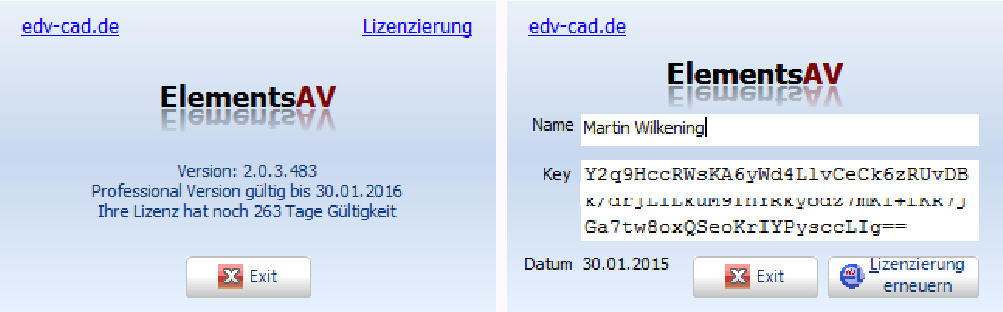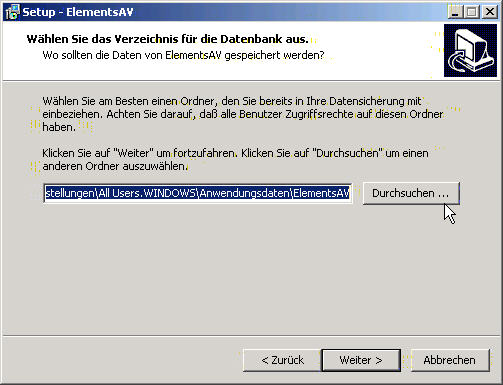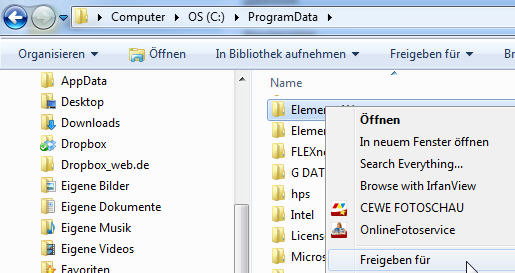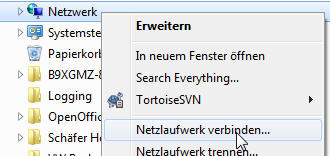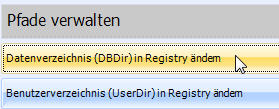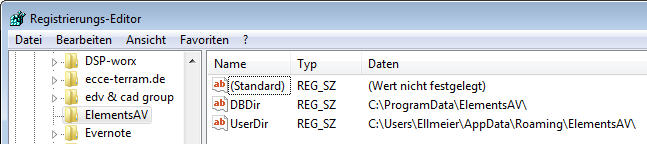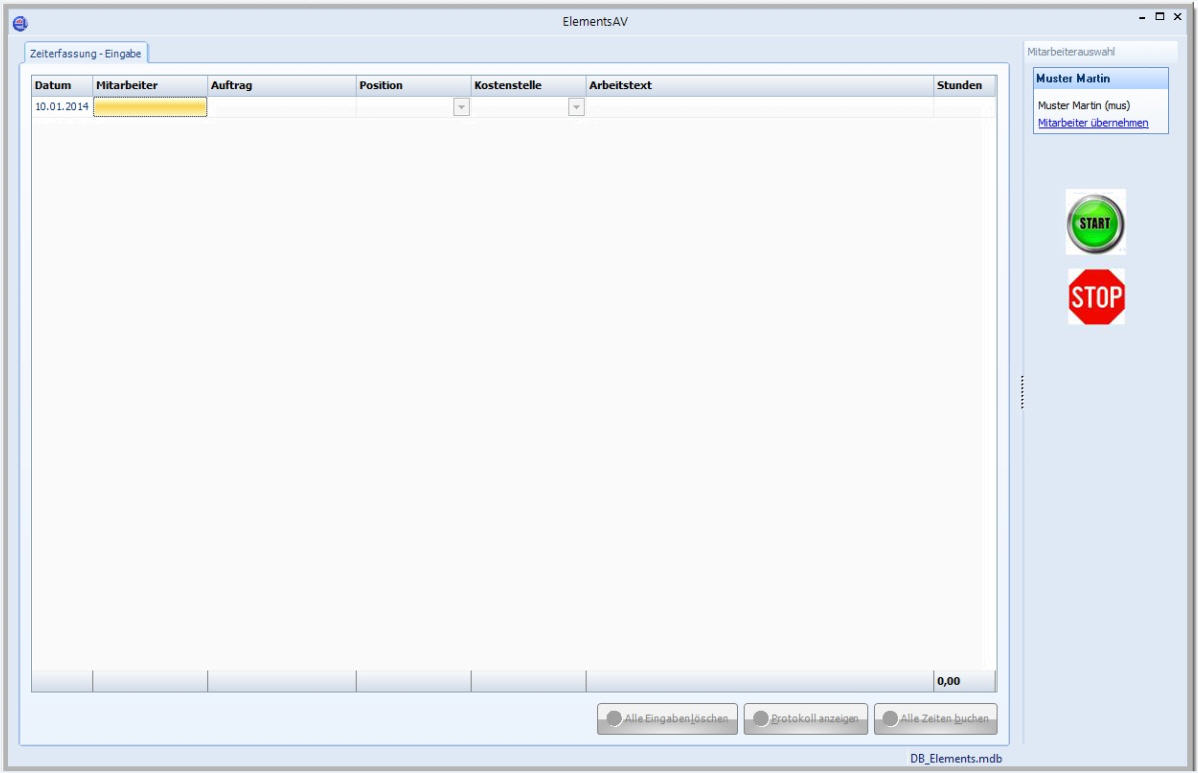Installation Kalkulationsprogramm ElementsAV – Erstinstallation
- Starten Sie ElementsAV
- Klicken Sie im Menü Hilfe auf “Info (Lizenz)”
- Klicken Sie im darauffolgenden Dialog oben rechts auf “Lizenzierung”
- Tragen Sie die nachfolgenden Infos für Name und Key ein.
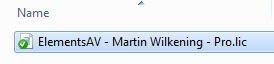 |
Beispiel einer Lizenzdatei: Der Name wäre hier “Martin Wilkening” |
Name:
[Ihr Name]
Key:
[Ihren Key eintragen]
Sie können den Code markieren, mit Strg+C (oder Rechtsklick) kopieren und mit Strg+V (oder Rechtsklick) in ElementsAV einfügen.
ElementsAV Lizenzierung – Abschluss der Installation Kalkulationsprogramm ElementsAV
Installation Kalkulationsprogramm ElementsAV
Mitarbeiter Zeiterfassung – arbeitszeitbegleitende Erfassung der Arbeitszeiten
ElementsAV lässt sich so einstellen, dass die Zeiterfassung Mitarbeiter sehr einfach durchgeführt werden kann.
Wenn sich im DB-Verzeichnis C:Program DataElementsAV eine Datei “timemode” (nicht “timemode.txt”!) befindet,
dann wird beim Start von ElementsAV ein Dialog eingeblendet, in dem die Mitarbeiter ihre Zeiten eintragen können.
Klicken Sie unter <Programm> auf “Zeiterfassungsmodus einschalten”, so wird diese Datei automatisch angelegt.
Beim nächsten Programmstart des betreffenden PC´s wird dieser im Timemode gestartet.
Weitere Zugriffe auf andere Programmbereiche sind im Timemode gezielt unterbunden.
Installation Kalkulationsprogramm ElementsAV – Timemode
Gedacht ist dieses Feature für Client-PC´s. Dort können Mitarbeiter selbständig ihre Zeiten eintragen.
Sobald diese über “Alle Zeiten buchen” verbucht werden, sind die Arbeitszeiten im Büro ersichtlich (->Protokoll).
Das Protokoll ist für die Mitarbeiter standardmäßig gesperrt.
Mit den Knöpfen START – STOP kann sehr einfach die Zeit gestoppt werden.
Diese wird automatisch in die Spalte der Arbeitsstunden eingetragen.
Sie haben Fragen zur Installation Kalkulationsprogramm ElementsAV? Kontaktieren Sie uns.